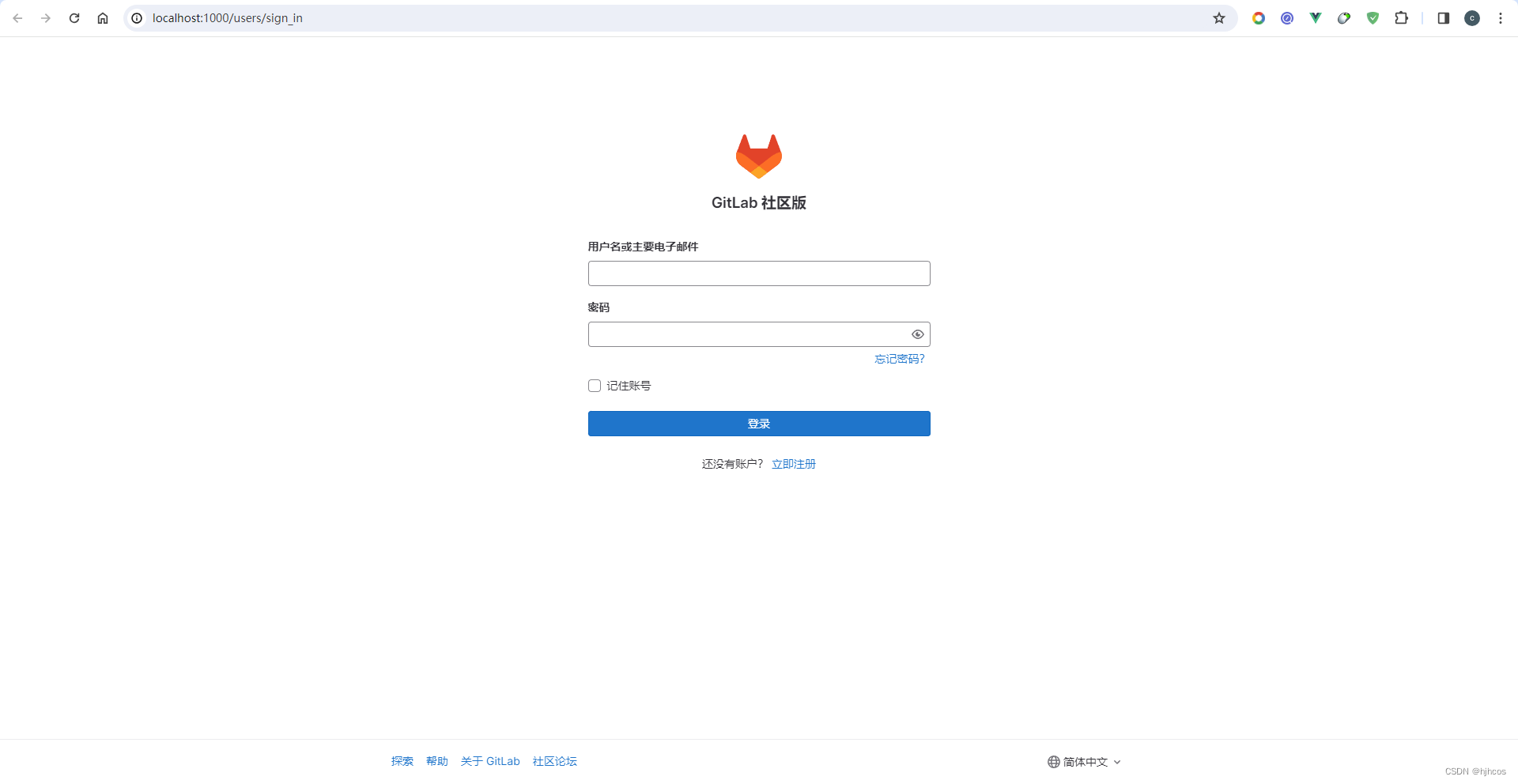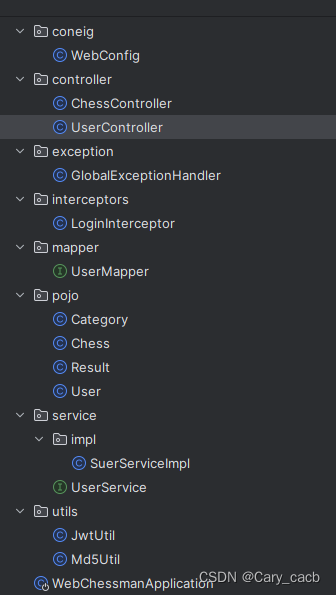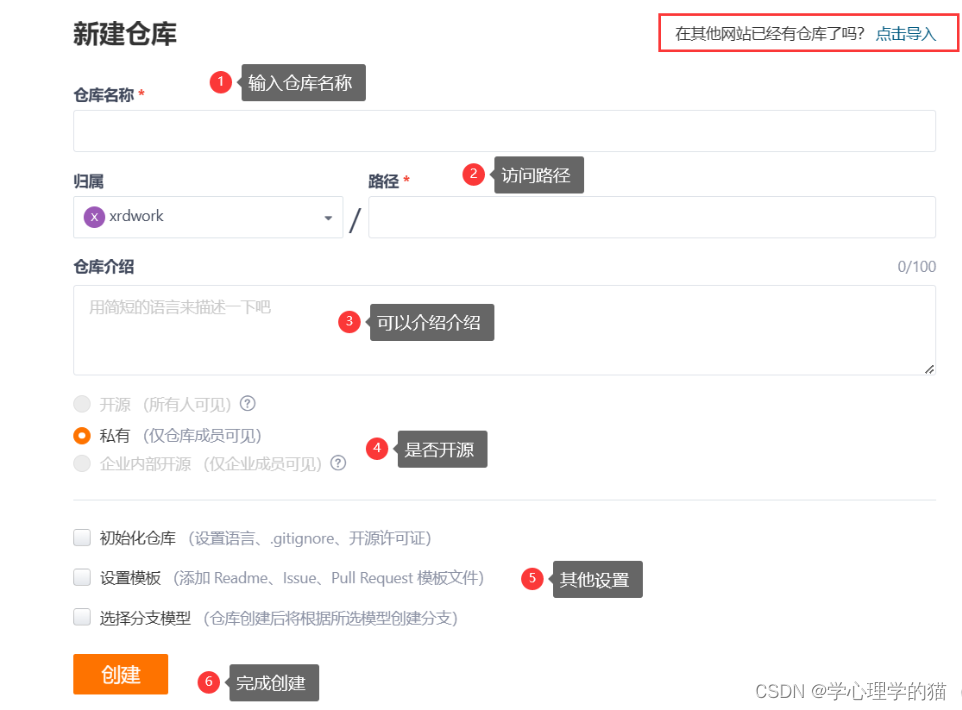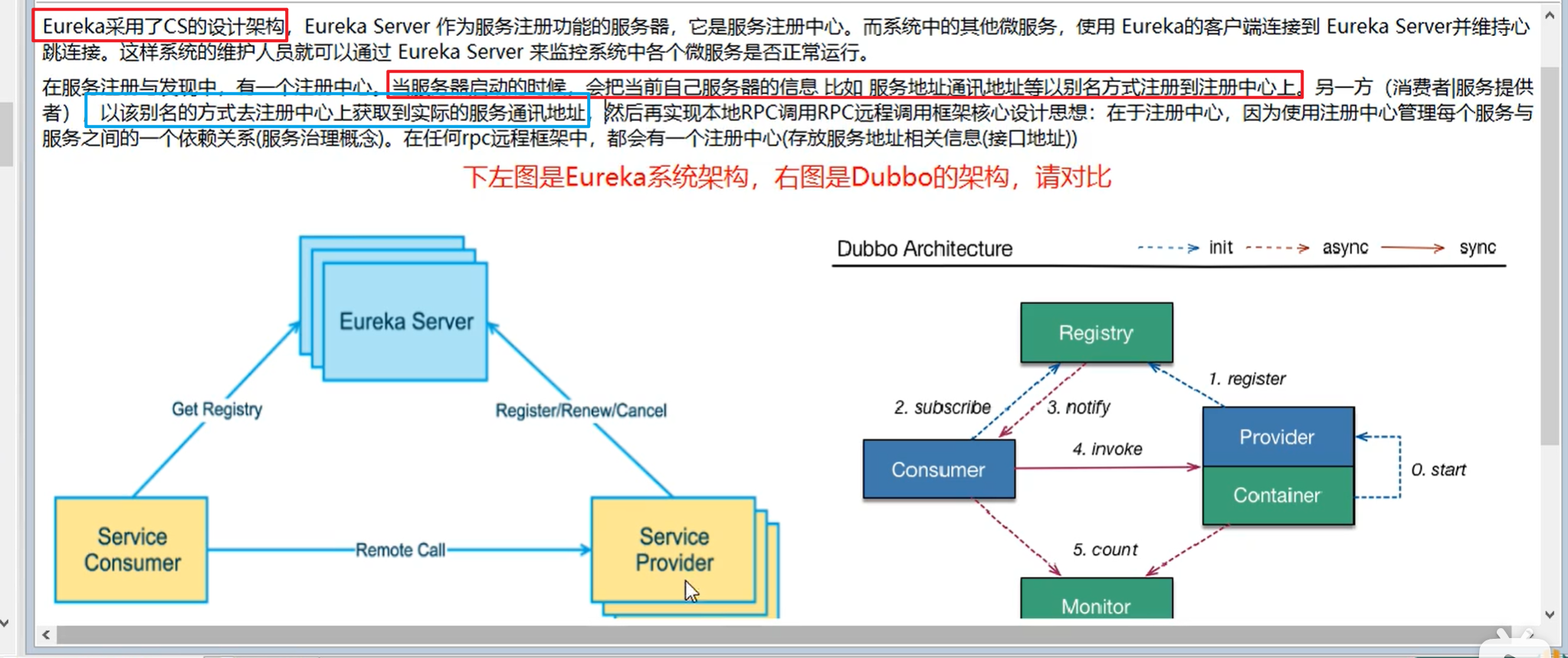(1)首先可以注册一个 gitee 账号,注册很方便,自行注册
Gitee如何安装,具体的使用教程推荐B站比特鹏哥的视频

(1)首先可以注册一个 gitee 账号,注册很方便,自行注册
(2)登陆后进入你的主页
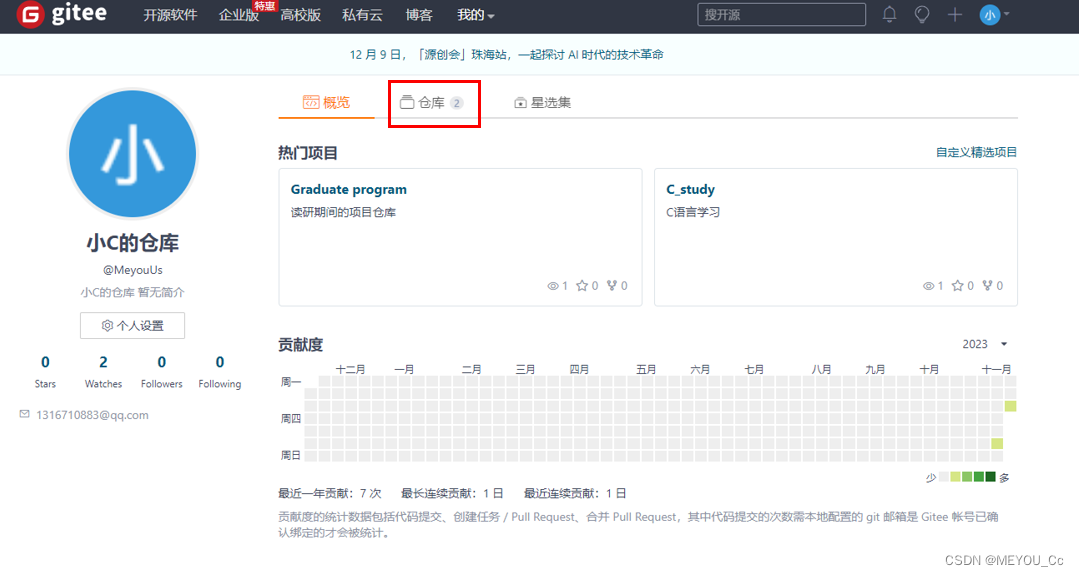
这是我的主页,已经建立好两个仓库
(3)创建仓库

②给仓库命名,最好有意义,路径那里会同步更新,仓库介绍可以写明是存储什么的,可以选择开源还是私有,下边三个可以不勾选。点击创建。

此时你的仓库是空的,没有东西:

C_cstudy是你仓库的名字,https……是你仓库的链接,一般都选用https开头的地址,也是克隆仓库时要用到的地址
(3)克隆
①此时在gitee上已经建立好了你的仓库,现在需要在你电脑本地端建立一个仓库,管理你的文件,并且和gitee上的仓库进行连接。首先你可以在你的一个磁盘下,建立一个文件夹命名为Gitee_manage,下图中是我已经建立好的仓库,现在新建一个仓库。

②在 Gitee_manage 文件夹下的空白处右键,出现Git Clone,这是在你已经安装好 git 的前提下,至于如何安装 Git,请参考 b站比特鹏哥的相关视频,这里你再赘述;点击Git Clone
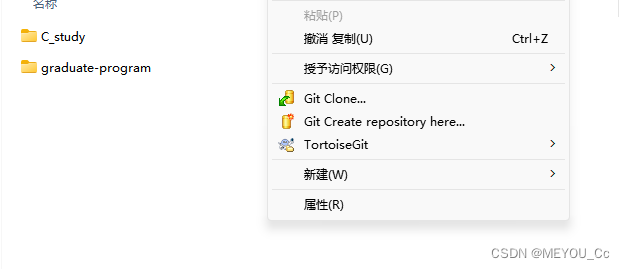
③注意这里的地址,一定是你刚建立的你那个仓库的地址https…开头的那个,然后点击OK
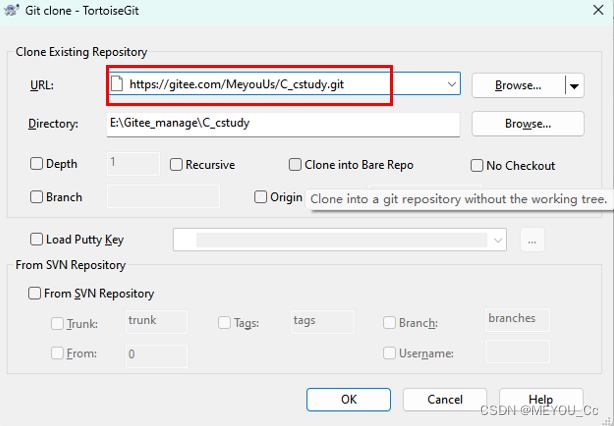
④出现Succes,点击Close,并且查看你的 Gitee_manage 文件夹下也多了 C_cstudy 文件夹,这就说明Gitee上的仓库建立到你的本地上了。

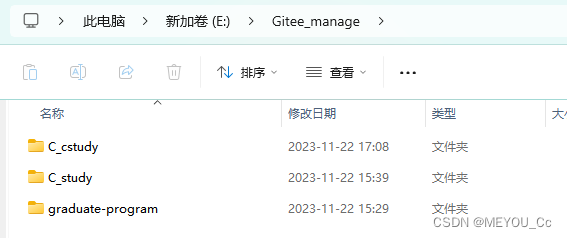
(4)代码提交
比如,你在 C_cstudy文件夹下建立了一个 vs 的文件夹,要将此文件上传到你的仓库
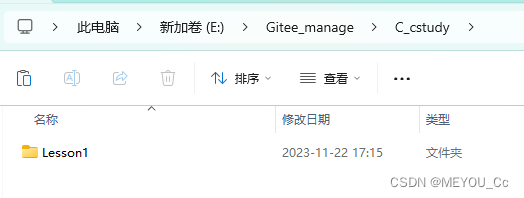
在该 C_cstudy 文件夹下空白处右键,找到TortoiseGit—>Add,点击Add

弹出以下对话框,点击OK


需要在Message中输入你此次上传的内容,然后点击Commit


点击OK
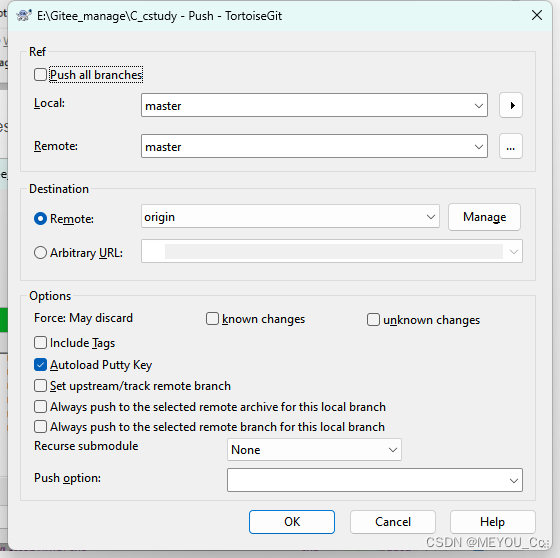
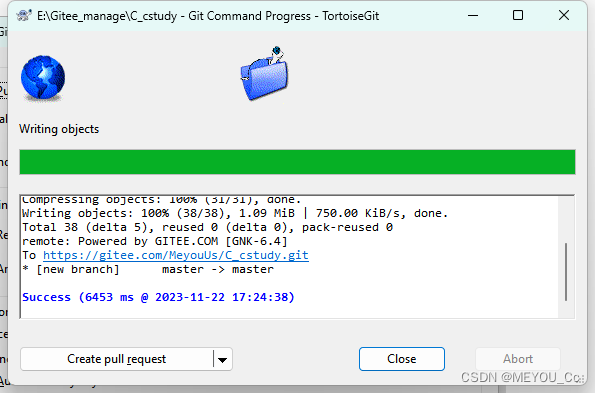

(5)仓库中文件的更新
比如,你对Lesson1中的文件进行了修改,也需要上传到你的Gitee仓库中去,仍然在该 C_cstudy文件夹的空白处右键,找到Git Commit -> “master“
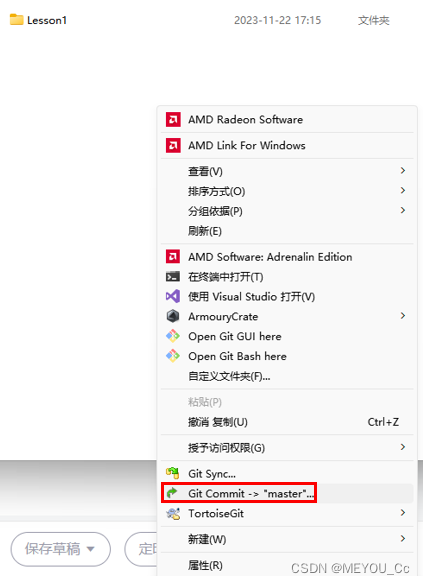

出现Success后,点击Push

点击OK

出现Success,表明修改后的文档重新上传到仓库里,仓库里并不会重新生成一个文件夹,而是覆盖掉原来的文件,此时文件更新完成。
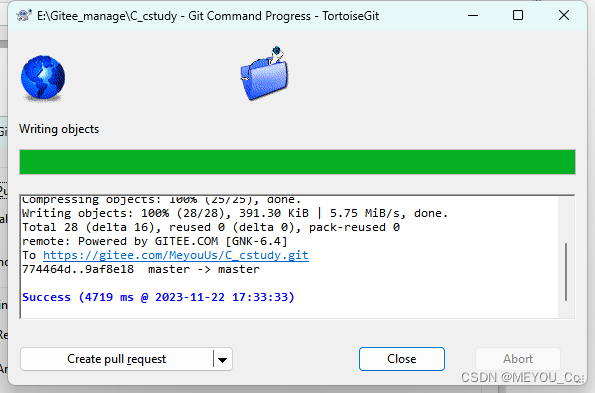
(6)仓库中文件的删除
选中你要删除的文件,右键找到TortoiseGit–>Delete,删除,千万别用键盘上的Delete


但发现,你想要删除的文件还在,此时空白处右键,找到 Git Commit -> “master“,点击,

出现Success,点击Push

点击OK

出现Success,表明删除成功,可以去你的Gitee上查看

此时你的C_cstudy仓库里没了

(7)仓库的删除
点击管理,

选择删除仓库,可能要输入你们的登陆密码,所以记住你们的登陆密码,最好放在备忘录里。
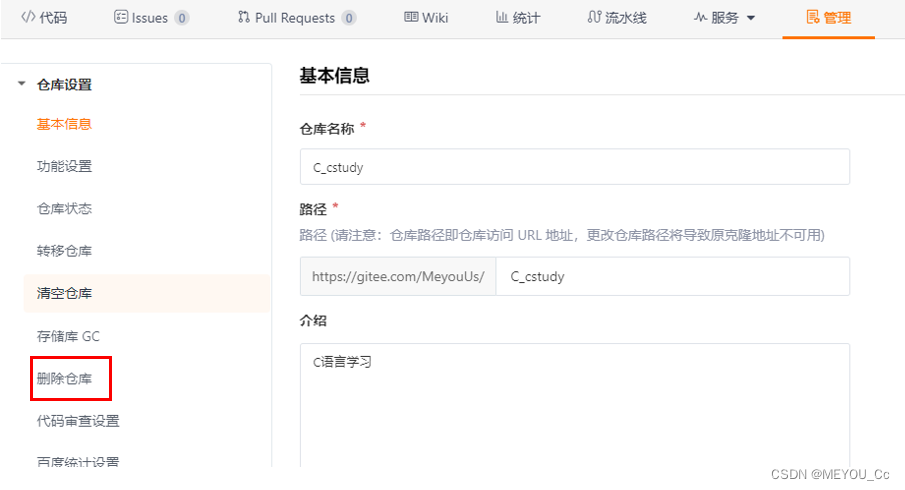
原文地址:https://blog.csdn.net/qq_42786221/article/details/134557007
本文来自互联网用户投稿,该文观点仅代表作者本人,不代表本站立场。本站仅提供信息存储空间服务,不拥有所有权,不承担相关法律责任。
如若转载,请注明出处:http://www.7code.cn/show_3784.html
如若内容造成侵权/违法违规/事实不符,请联系代码007邮箱:suwngjj01@126.com进行投诉反馈,一经查实,立即删除!